Como processar pedidos da Dooca para aparecerem no RastreioZap
Depois que a venda saí é hora de processar o pedido em 5 etapas diferentes, em seu painel da Dooca. Essa ação é importante e necessária para o gerenciamento de sua loja, ajudando realmente na preparação e despacho de cada pedido.
Os passos para o processamento são:
"Pagamento aprovado"; "Pedido separado"; "Pedido faturado"; "Despachado" e claro "Pedido marcar como entregue".
Aqui para o RasterioZap, às etapas mais importantes são a aprovação de pagamento e o despacho do pacote, é após a conclusão destas duas fases conseguiremos sincronizar/ pegar o pedido de forma automática através da integração.
Processando as 5 etapas
Acesse o menu Pedidos e clique novamente em Pedidos. Depois selecione o pedido que deseja processar.
Nota: existe duas formas básicas de selecionar os pedidos: a primeira, clicando no checkbox ao lado de cada pedido e depois abrir todos de uma vez. A segunda será a forma que ensinaremos a seguir.
Com o pedido já aberto, você observará no canto superior direto da tela as etapas de processamento.
A aprovação de pagamentos realizados via boleto bancário e cartão de crédito é automática, podendo demorar até 72h para a confirmação, você não deve aprovar um pagamento sem ter a certeza de que o mesmo já foi compensado.
Más se for um pedido com pagamento via depósito bancário ou transferência, aí você terá que identificar e fazer a aprovação manualmente.
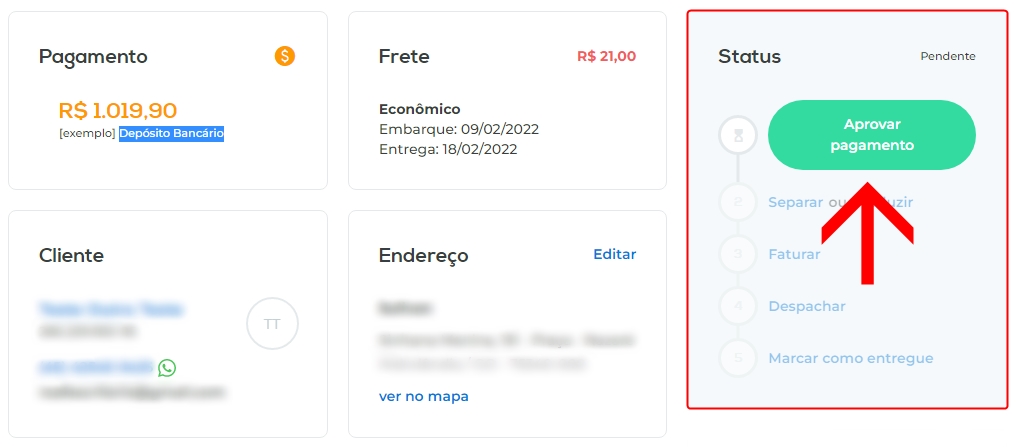
Se o pagamento já estiver aprovado, siga as próximas fases até a etapa "Despachar" , nela você irá selecionar o método de envio: PAC ou SEDEX, por exemplo, em caso dos Correios, e posteriormente inserir um código de rastreio válido referente ao pedido.
Feito isso, o pedido já fica disponível e deve aparecer em seu painel do RastreioZap em até 40 minutos.
Dúvidas?
Chame nosso suporte para uma conversa 😎
💬 Estamos disponíveis de seg a sex de 09h às 17h, sab de 09h às 12h.